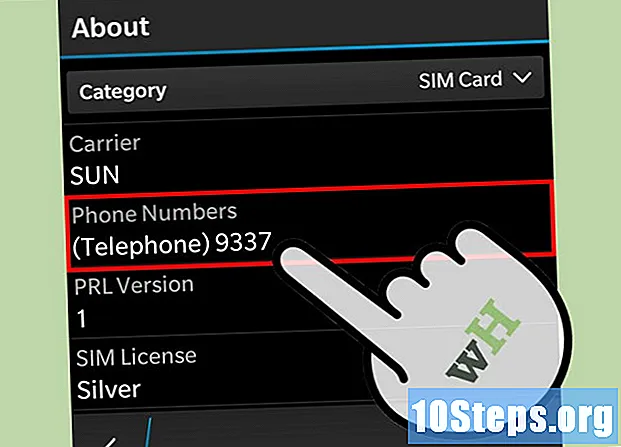विषय
यह आलेख आपको यह सिखाएगा कि सर्वेक्षण को कैसे छोड़ें, जिससे आपको किसी वेबसाइट पर सामग्री देखने से पहले प्रश्नावली को पूरा करने या अपने व्यक्तिगत विवरण दर्ज करने की आवश्यकता हो। क्रोम या फ़ायरफ़ॉक्स में, आप तीसरे पक्ष के प्लग-इन का उपयोग करके ऐसा कर सकते हैं। यदि आप अधिक उन्नत समायोजन करने में सहज हैं, तो आप वेबसाइटों से लिंक निकालने के लिए Chrome का उपयोग कर सकते हैं, अन्यथा वेबसाइट खोज को अस्थायी रूप से बाहर करने के लिए प्रमुख ब्राउज़रों में "निरीक्षण तत्व" सुविधा का उपयोग कर सकते हैं।
कदम
4 की विधि 1: क्रोम में ScriptSafe का उपयोग करना
क्रोम खोलें। "ScriptSafe" प्लग-इन केवल Google Chrome पर काम करता है।

ScriptSafe पेज पर जाएं। ऐसा करने के लिए, पर नेविगेट करेंhttps://chrome.google.com/webstore/detail/scriptsafe/oiigbmnaadbkfbmpbfijlflahbdbdgdf?hl=hi Chrome।
क्लिक करें क्रोम में जोडे. यह ब्लू बटन "ScriptSafe" विंडो के ऊपरी दाएँ कोने में स्थित है।

क्लिक करें एक्सटेंशन जोड़ने जब आग्रह किया गया। ऐसा करने से Chrome पर ScriptSafe इंस्टॉल हो जाएगा।
एक वेबसाइट तक पहुंचने का प्रयास करें जो एक्सेस होने पर कुछ शोध प्रदर्शित करता है। इसे प्लग-इन द्वारा अवरुद्ध किया जाना चाहिए, हालांकि ScriptSafe में 100% सटीकता दर नहीं है।
विधि 2 की 4: फ़ायरफ़ॉक्स में NoScript का उपयोग करना

फ़ायरफ़ॉक्स खोलें। NoScript केवल फ़ायरफ़ॉक्स में काम करता है।
NoScript डाउनलोड साइट पर जाएं। ऐसा करने के लिए, पर नेविगेट करें https://noscript.net/ फ़ायरफ़ॉक्स पर।
क्लिक करें इंस्टॉलNoScript पेज के बाईं ओर।
क्लिक करें अनुमति देने के लिए, अगर अनुरोध किया गया। कभी-कभी फ़ायरफ़ॉक्स अनुप्रयोगों को स्थापित होने से रोकता है; क्लिक करें अनुमति देने के लिए केस ने NoScript को अपवाद बनाने के लिए कहा।
क्लिक करें इंस्टॉलपृष्ठ के ऊपरी बाएं कोने में।
क्लिक करें अब पुनःचालू करें जब आग्रह किया गया। ऐसा करने से फ़ायरफ़ॉक्स स्थापित NoScript के साथ फिर से शुरू हो जाएगा।
एक वेबसाइट तक पहुंचने का प्रयास करें जो एक्सेस होने पर कुछ शोध प्रदर्शित करता है। इसे प्लग-इन द्वारा अवरुद्ध किया जाना चाहिए, हालांकि NoScript में 100% सटीकता दर नहीं है।
- कुछ साइटें NoScript के उपयोग का पता लगा सकती हैं और पृष्ठ तक पहुंचने से इनकार कर सकती हैं।
- यदि आप जिस फ़ाइल तक पहुंचना चाहते हैं, उसे किसी न किसी रूप में भरने की आवश्यकता है, तो आप इसे प्राप्त नहीं कर पाएंगे।
विधि 3 की 4: वेबसाइट लिंक को निकालना
Google Chrome खोलें। इसमें शामिल डेवलपर टूल के कारण आपको Chrome का उपयोग करना होगा। वे आपको एक वेबसाइट पर सभी लिंक को स्कैन करने की अनुमति देते हैं और खोज को पूरा किए बिना आपको लिंक को खोजने में मदद कर सकते हैं।
- सर्वेक्षण वाली वेबसाइट पर पहुंचें। यह तब पॉप-अप मेनू में दिखाई देना चाहिए।
- लिंक निष्कर्षण केवल तभी काम करता है जब सर्वेक्षण के रूप में डाउनलोड या वेबसाइट लिंक उसी पृष्ठ पर हो।
क्लिक करें ⋮खिड़की के ऊपरी दाएं कोने में।
चुनते हैं अधिक उपकरण और क्लिक करें डेवलपर उपकरण. ऐसा करने पर विंडो के दाईं ओर क्रोम डेवलपर विंडो खुलेगी।
टैब पर क्लिक करें कंसोलऊपरी फ्रेम में।
URL रिकवरी कोड को कंसोल में पेस्ट करें। निम्नलिखित कोड को कंसोल में कॉपी करें और कुंजी दबाएं ↵ दर्ज करें:
urls = $$ ('a'); for (url in urls) कंसोल.log (urls.href);
वांछित लिंक के लिए खोजें। कमांड निष्पादित करने के बाद, सभी वेबसाइट लिंक की एक सूची प्रदर्शित की जाएगी। यदि आप जो डाउनलोड या पेज चाहते हैं वह साइट पर है, तो आप इसे सही लिंक पर क्लिक करके एक्सेस कर सकते हैं।
- लिंक के साथ समाप्त होने वाले लिंक डाउनलोड का प्रतिनिधित्व नहीं करते हैं, लेकिन वेबसाइट के तत्व हैं। उन पर ध्यान न दें।
विधि 4 का 4: तत्व निरीक्षक का उपयोग करना
सर्वेक्षण वाली वेबसाइट पर पहुंचें। आप इस विधि में मुख्य इंटरनेट ब्राउज़र का उपयोग कर सकते हैं, जैसे क्रोम, फ़ायरफ़ॉक्स, एज और सफारी।
तत्व निरीक्षक खोलें। इसे खोलने का सबसे आसान तरीका कुंजी दबाकर है F12, लेकिन अन्य तरीके भी हैं:
- क्रोम: क्लिक करें⋮, चुनते हैं अधिक उपकरण और क्लिक करें उपकरण डेवलपर.
- फ़ायरफ़ॉक्स: क्लिक करें ☰, फिर डेवलपर, चुनते हैं वेब कंसोल और टैब पर क्लिक करें निरीक्षक.
- धार: क्लिक करें ..., चुनते हैं F12 डेवलपर उपकरण और क्लिक करें डोम एक्सप्लोरर.
- सफारी: क्लिक करें सफारी, फिर पसंदटैब पर क्लिक करें उन्नत, "मेन्यू बार में शो डेवलपर मेनू" विकल्प चुनें, "प्राथमिकताएं" विंडो बंद करें, क्लिक करें डेवलपर और क्लिक करें वेब इंस्पेक्टर को दिखाएँ.
खोज बॉक्स में कोड देखें। तत्व निरीक्षक में कोड की प्रत्येक पंक्ति पर माउस कर्सर ले जाएँ और यह देखने के लिए प्रतीक्षा करें कि क्या खोज बॉक्स मुख्य विंडो में हाइलाइट किया जाएगा। जब यह विंडो में चमकता है, तो आपने इसके लिए कोड ढूंढ लिया है।
- आपको एक विशिष्ट रेखा के बगल में त्रिकोण पर क्लिक करके कोड की कुछ पंक्तियों का विस्तार करना पड़ सकता है।
- यदि आपको कोड नहीं मिल रहा है, तो तत्व निरीक्षक को खोलने पर खोज पर राइट-क्लिक करने का प्रयास करें। यदि कोई पाठ कोड की एक पंक्ति के पास दिखाई देता है, तो वह पंक्ति खोज बॉक्स का प्रतिनिधित्व करती है।
खोज बॉक्स से कोड की लाइन हटाएं। ऐसा करने के लिए, उस पर क्लिक करें और कुंजी दबाएं हटाएं। आप लाइन पर राइट-क्लिक भी कर सकते हैं और सेलेक्ट कर सकते हैं हटाएं या दूर करना.
ओवरले पृष्ठ पर कोड की लाइन देखें। पृष्ठ पर अभी भी एक पारदर्शी स्क्रीन होगी जो आपको इसकी सामग्री तक पहुँचने से रोकती है; ओवरले को अक्षम करने से यह स्क्रीन हट जाएगी। स्क्रीन ओवरले के लिए कोड की लाइन का चयन करते समय पूरे पृष्ठ को हाइलाइट किया जाएगा।
ओवरले पेज से कोड की लाइन मिटाएं। अब आपको लिंक या पृष्ठ सामग्री तक पहुंचने में सक्षम होना चाहिए।
- यदि पृष्ठ पर सामग्री लोड करने के लिए खोज आवश्यक है तो यह विधि काम नहीं कर सकती है।
- ओवरले पेज को मिटाकर स्क्रॉल बार को हटाया जा सकता है। इस स्थिति में, इस समस्या को हल करने के लिए माउस का उपयोग करें।
टिप्स
- खोजों को छोड़ने का एक अन्य तरीका है कि आप अपने इंटरनेट ब्राउज़र में जावास्क्रिप्ट को पूरी तरह से निष्क्रिय कर दें, लेकिन इससे साइट के कुछ तत्व प्रदर्शित होने से बच सकते हैं, जो बदले में आपको खोज के पीछे अवरुद्ध सामग्री तक पहुंचने से रोक सकते हैं।
- तत्व निरीक्षक का उपयोग करना एक परीक्षण और त्रुटि प्रक्रिया है। जब तक आप सफल नहीं हो जाते, आपको पृष्ठ को फिर से लोड करने और कुछ बार फिर से प्रयास करने की आवश्यकता हो सकती है।
चेतावनी
- कुछ वेबसाइटों पर, जब कुछ खोज फ़ॉर्म हटाने की कोशिश की जाती है, तो "पॉप ब्लॉकर का पता लगाया" (या ऐसा कुछ) संदेश के साथ एक पॉप-अप बार दिखाई दे सकता है।
- यदि फ़ॉर्म को भरना सामग्री को प्रदर्शित करने के लिए केवल सामग्री को कवर करने के बजाय एक शर्त है, तो इसे दरकिनार करने की प्रक्रिया काम नहीं करेगी।
- केवल एक अच्छी रेटिंग और प्रतिष्ठा के साथ प्रोग्राम डाउनलोड करें।